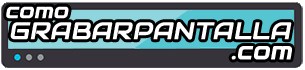En la era digital en la que vivimos, capturar y compartir momentos de nuestra pantalla se ha vuelto una práctica común y útil. Ya sea para guardar información importante, mostrar algo interesante o simplemente compartir contenido con amigos y familiares, saber cómo hacer un pantallazo en nuestro dispositivo Samsung S7 puede ser de gran utilidad. En este artículo, te mostraremos diferentes métodos para capturar la pantalla de tu Samsung S7 de manera sencilla y rápida. ¡No te lo pierdas!
Cómo se hace una captura de pantalla en un Samsung s7
Para realizar una captura de pantalla en un Samsung Galaxy S7, simplemente debes seguir estos pasos:
1. Encuentra la pantalla o imagen que deseas capturar.
2. Mantén presionado el botón de encendido/apagado (ubicado en el lateral derecho del teléfono) y el botón de inicio (ubicado en la parte frontal, debajo de la pantalla) al mismo tiempo.
3. Al hacerlo, escucharás un sonido de captura de pantalla y verás una breve animación en la pantalla, indicando que se ha realizado la captura.
4.

Para acceder a la captura de pantalla, desliza hacia abajo la barra de notificaciones en la parte superior de la pantalla y busca la notificación de «Captura de pantalla».
5. También puedes encontrar la captura de pantalla en la galería de imágenes de tu teléfono, ubicada en la aplicación «Galería» o «Fotos».
Es importante tener en cuenta que estos pasos son específicos para el Samsung Galaxy S7 y pueden variar ligeramente en otros modelos de Samsung o en diferentes versiones de Android. Sin embargo, la mayoría de los Samsung Galaxy siguen un proceso similar para realizar una captura de pantalla.
En resumen, hacer pantallazos en un Samsung S7 es una tarea muy sencilla que se puede realizar de varias formas. Ya sea utilizando la combinación de botones físicos o utilizando la función de deslizamiento de la palma de la mano, los usuarios pueden capturar fácilmente cualquier imagen o información importante en sus dispositivos.
El primer método, utilizando los botones físicos, consiste en presionar simultáneamente el botón de inicio y el botón de encendido/apagado durante unos segundos. Una vez que se escuche un sonido de obturador y se observe una breve animación en la pantalla, el pantallazo se habrá capturado y se guardará automáticamente en la galería de imágenes.
Por otro lado, la opción de deslizamiento de la palma de la mano es igualmente efectiva y práctica. Para utilizar esta función, simplemente se debe habilitar en la configuración del dispositivo. Una vez habilitada, solo es necesario deslizar la palma de la mano sobre la pantalla de izquierda a derecha o viceversa. Al igual que con el método anterior, se escuchará un sonido de obturador y se guardará el pantallazo en la galería.
En conclusión, hacer pantallazos en un Samsung S7 es un proceso sencillo y accesible para todos los usuarios. Ya sea utilizando los botones físicos o la función de deslizamiento de la palma de la mano, capturar imágenes importantes o compartir información relevante se vuelve una tarea rápida y eficiente. Con estas opciones disponibles, los usuarios del Samsung S7 pueden aprovechar al máximo todas las capacidades de su dispositivo.